Alert Commander für Mac verfügt über zwei Optionsleisten im Videofenster der Kamera, eine im Live-Modus (siehe Antwort 360023185994) und die andere im Wiedergabemodus (siehe Antwort 360023185994). Im Live-Modus bietet Ihnen diese Leiste folgende Möglichkeiten:
Hinweis: Zum Anzeigen der Leiste fahren Sie mit der Maus über ein beliebiges Videofenster.
Anzeigen von Video außerhalb/innerhalb der Anwendung
Mit dem Symbol Video außerhalb der Anwendung anzeigen können Sie ein oder mehrere Fenster, die Sie überwachen, aus dem Alert Commander-Fenster auf den Schreibtisch verschieben. Sie können das Alert Commander-Fenster anschließend ausblenden und auf dem Schreibtisch die Videofenster anzeigen, die Sie überwachen möchten.
So zeigen Sie ein Fenster auf dem Schreibtisch an:
-
Fahren Sie mit der Maus über das Fenster, das Sie auf den Schreibtisch verschieben möchten, um die Fenstersteuerung anzuzeigen.
-
Klicken Sie auf das Symbol Video außerhalb der Anwendung anzeigen.
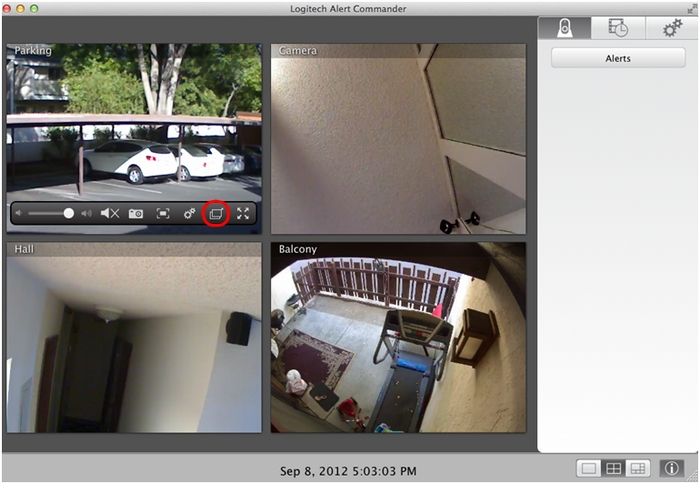
Das entsprechende Fenster löst sich aus seiner ursprünglichen Position.
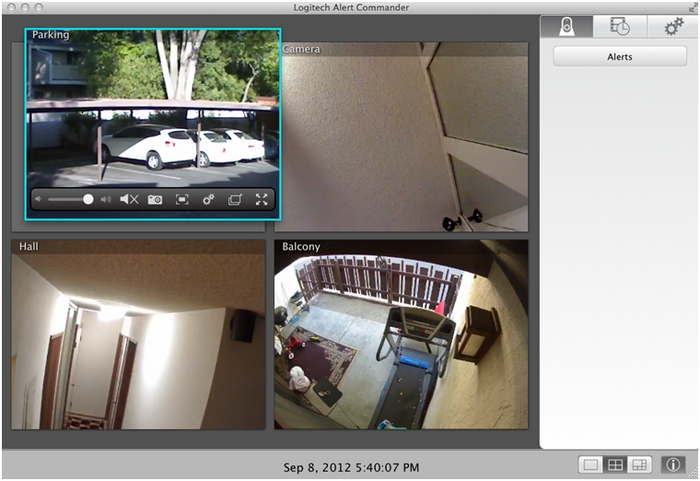
-
Klicken Sie auf das Fenster und ziehen Sie es auf den Schreibtisch.
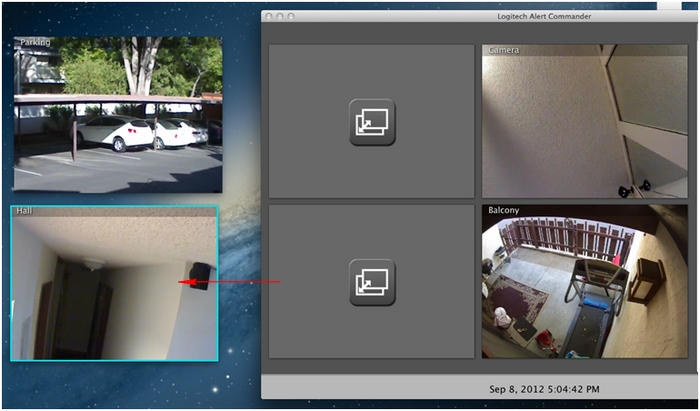
-
Um das Video wieder im Anwendungsfenster anzuzeigen, klicken Sie im Alert Commander-Fenster auf das Symbol Video innerhalb der Anwendung anzeigen.
Hinweis: Videofenster werden an ihre ursprüngliche Position im Alert Commander-Fenster verschoben.
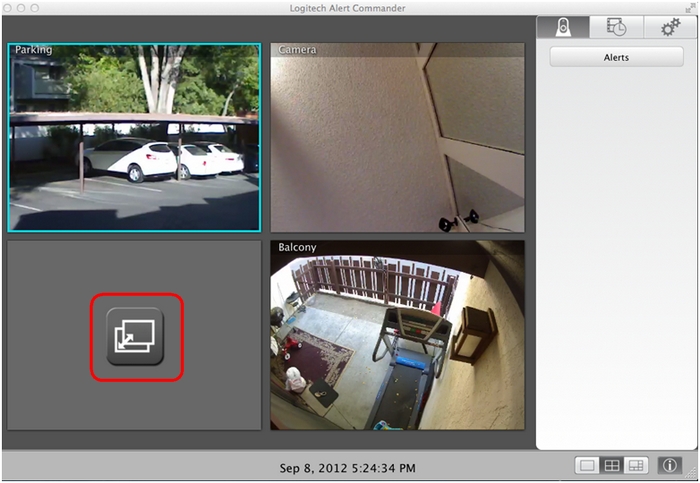
Anpassen der Schwenk-, Kipp- und Zoomfunktionen
Mit der digitalen Schwenk-, Kipp- und Zoomfunktion können Sie Kameras digital neu positionieren. Sie können sie nach links oder rechts schwenken, nach oben oder unten kippen bzw. das Kamerabild vergrößern oder verkleinern.
Die Aufzeichnungsauflösung von Alert-Kameras beträgt 960x720. Wenn Sie die Ansicht maximal verkleinern, können Sie in das Bild 12 Abschnitte zoomen. Sie können in Schritten von 10 Pixel schwenken oder zoomen. Standardmäßig ist die Kamera beim Start der Schwenk-, Kipp- und Zoomfunktion zentriert bei einem Verhältnis von 1,00:1,00.
Hinweis: Alert-Kameras zeichnen nur Bewegungen innerhalb des festgelegten Sichtbereichs auf. Achten Sie darauf, dass sich der zu überwachende Bereich im Sichtbereich der Kameras befindet.
So passen Sie den Sichtbereich für Ihre Kameras mithilfe der Schwenk-, Kipp- und Zoomfunktion an:
-
Fahren Sie mit der Maus über die Kamera, die Sie anpassen möchten.
-
Klicken Sie auf das Symbol Schwenken, Kippen, Zoomen.
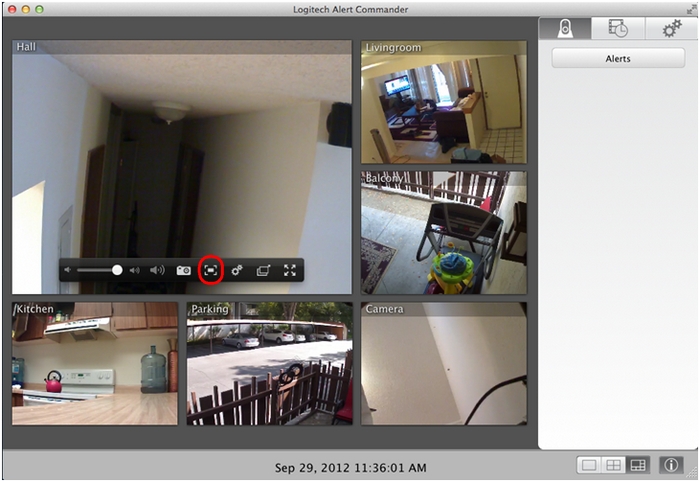
-
Verwenden Sie das Symbol Zoom im Alert Commander-Fenster.
Hinweis: Wenn Sie den Schieberegler bewegen, wird das Rechteck in der Mitte des Fenster entsprechend angepasst.
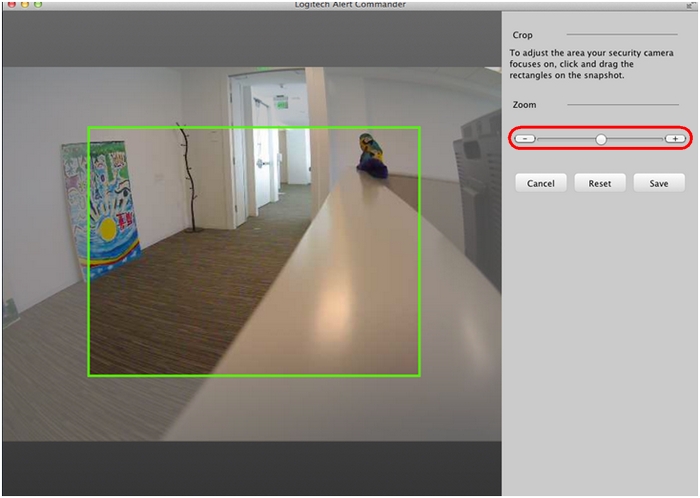
-
Ist die entsprechende Bereichsgröße eingestellt, klicken Sie in das Feld und ziehen Sie es zum gewünschten Fokusbereich.
-
Klicken Sie auf Speichern, um die neue Einstellung Ihrer Kamera zu übernehmen.
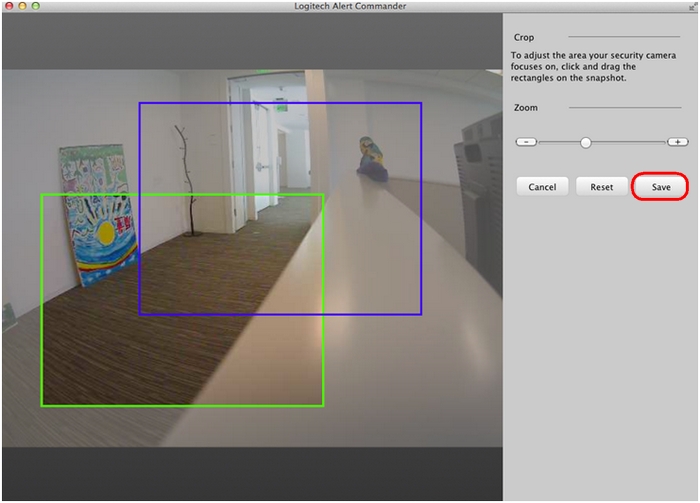
Die Kamera ist nun auf den ausgewählten Bereich ausgerichtet.
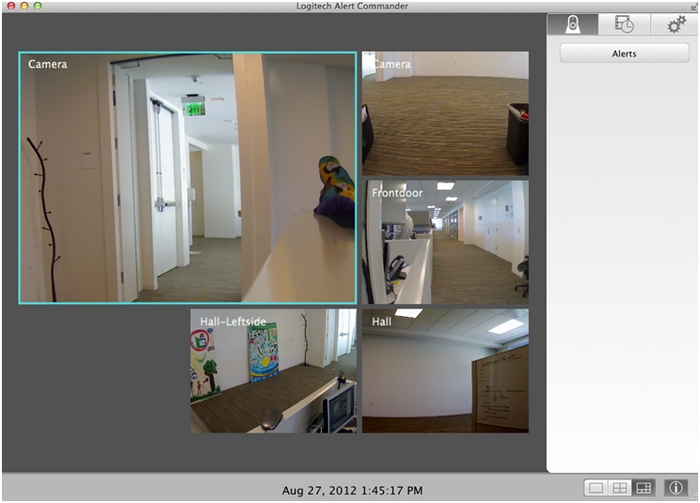
Aufnehmen eines Schnappschusses
Im Live-Modus können Sie einen Schnappschuss der aktuellen Wiedergabe aufnehmen.
So nehmen Sie einen Schnappschuss mit Ihrer Kamera auf:
-
Fahren Sie mit der Maus über die Kamera, mit der Sie einen Schnappschuss aufnehmen möchten.
-
Klicken Sie auf das Symbol Schnappschuss.
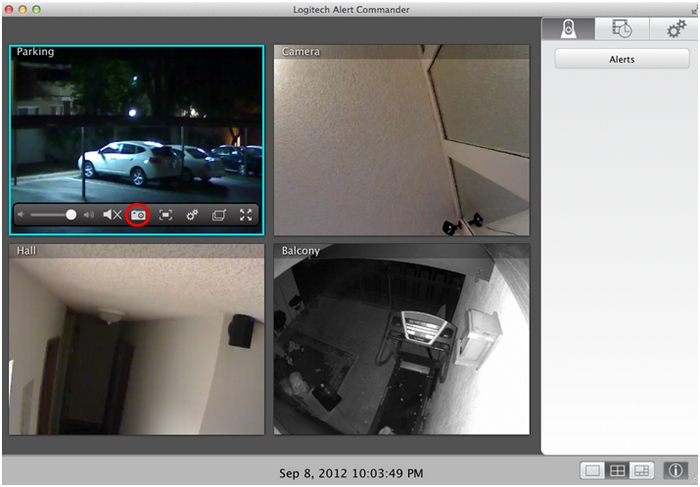
-
Wählen Sie einen Speicherort für das Bild.
-
Geben Sie einen Namen für das Bild ein und klicken Sie auf Speichern.
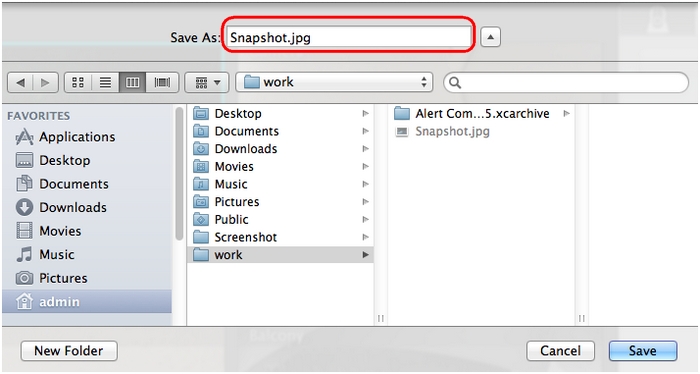
Wichtiger Hinweis: Das Firmware Update Tool wird von Logitech nicht mehr unterstützt oder gepflegt. Wir empfehlen dringend die Verwendung von Logi Options+ für Ihre unterstützten Logitech-Geräte. Während dieser Übergangsphase stehen wir Ihnen gern zur Seite.
Wichtiger Hinweis: Der Logitech Preference Manager wird nicht mehr von Logitech unterstützt oder gepflegt. Wir empfehlen dringend die Verwendung von Logi Options+ für Ihre unterstützten Logitech-Geräte. Während dieser Übergangsphase stehen wir Ihnen gern zur Seite.
Wichtiger Hinweis: Das Logitech Control Center wird nicht mehr von Logitech unterstützt oder gepflegt. Wir empfehlen dringend die Verwendung von Logi Options+ für Ihre unterstützten Logitech-Geräte. Während dieser Übergangsphase stehen wir Ihnen gern zur Seite.
Wichtiger Hinweis: Logitech Connection Utility wird von Logitech nicht mehr unterstützt oder gepflegt. Wir empfehlen dringend die Verwendung von Logi Options+ für Ihre unterstützten Logitech-Geräte. Während dieser Übergangsphase stehen wir Ihnen gern zur Seite.
Wichtiger Hinweis: Die Unifying-Software wird von Logitech nicht mehr unterstützt oder gepflegt. Wir empfehlen dringend die Verwendung von Logi Options+ für Ihre unterstützten Logitech-Geräte. Während dieser Übergangsphase stehen wir Ihnen gern zur Seite.
Wichtiger Hinweis: Die SetPoint-Software wird von Logitech nicht mehr unterstützt oder gewartet. Wir empfehlen dringend die Verwendung von Logi Options+ für Ihre unterstützten Logitech-Geräte. Während dieser Übergangsphase stehen wir Ihnen gern zur Seite.
Häufig gestellte Fragen – FAQs
Für diesen Abschnitt sind keine Produkte verfügbar
